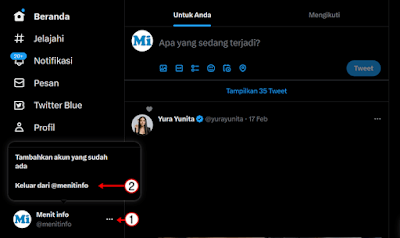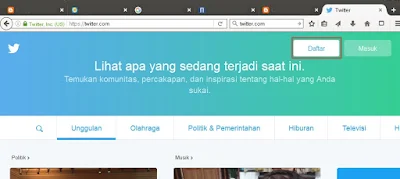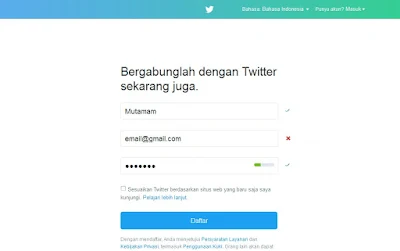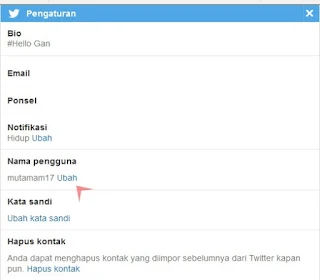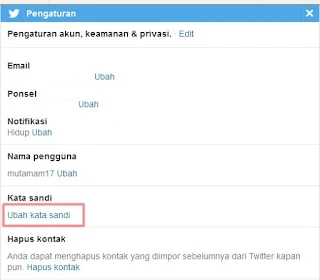Jika kita baru pertama kali menggunakan daftar akun Twitter maka setelah bawaan secara otomatis adalah publik. Kecuali Anda sebelumnya telah merubah privasi menjadi tertutup maka perlu membukanya kembali. Karena sudah lama kadang kita lupa cara untuk buka gembok Twitter agar hasil cuitan kita bisa dilihat lebih banyak pemirsa.
Seperti yang kita ketahui bahwa Twitter memiliki fitur protected account untuk sebuah privasi yang bisa pengguna atur sendiri. Biasanya ditandai dengan emoji ikon kunci gembok menjadi penanda jika pengguna tersebut telah mengaktifkan private Twitter, sehingga hanya pemilik akun dan follower yang sudah disetujui saja yang dapat melihat dan membaca status tweet.
Sebetulnya kenapa kita perlu membuka gombok Twitter? Secara umum dengan kita membuka privasi akun Twitter menjadi publik pastinya status yang dibuat dapat dilihat oleh siapa saja, jadi jangkauannya jadi lebih luas dan semakin mudah meningkatkan pengikut (follower). Terlebih lagi jika Anda seorang pubrik figur, agar cuitan yang dibuat bisa tersebar ke lebih banyak penggemar maka akun Twitter perlu di Unprivate.
Cara Buka Gembok Twitter lewat HP
Ini bisa kalian terapkan untuk membuka gembok Twitter di Android maupun di iPhone. Langkahnya sangat mudah hampir sama dengan ketika ingin menggembok akun Twitter, lihat caranya di bawah ini.
1. Pertama buka aplikasi Twitter di HP dan login akun
2. Tab menu profil yang ada di pojok kiri atas layar di aplikasi Twitter
3. Kemudian pilih Pengaturan dan Privasi (Settings and Privacy)
4. Setelah itu di dalam menu Pengaturan kita pilih “Privasi dan keamanan” lalu pilih lagi Audiens dan penandaan (Protect your Tweets)
5. Pada menu Lindungi Tweet Anda bisa langsung dinonaktifkan dari tanda warna biru jadi berubah abu-abu, dengan begitu gembok Twitter telah dibuka.
Perbedaan Tweet Publik dan Tweet Private
- Tweet Publik (Unprivate): Dapat dilihat siapa saja baik yang memiliki akun Twitter maupun yang tidak.
- Tweet Dilindungi (Private): Hanya dapat dilihat oleh pengikut Twitter Anda. Walau demikian bahwa mungkin saja pengikut Anda membuat tangkapan layar dari gambar di Tweet Anda dan membagikannya.
Cara Membuak Gembok Twitter di Web
Bagi Anda yang saat ini menggunakan perangkat laptop atau PC dan mengakses Twitter melalui browser di dalamnya maka untuk membuka gembok Twitter dengan cara berikut ini.
- Pastikan Anda telah login melalui alamat situs https://twitter.com
- Setelah itu lihat menu sebelah kiri layar Anda ada pilihan Lainnya, lalu pilih "Pengaturan dan privasi".
- Kemudian klik Privasi dan keamanan > berikutnya klik Audiens dan Penandaan
- Pada pilihan “Lindungi Tweet Anda” jika ada tanda centang biru di sampingnya, kalian hilangkan supaya gembok Twitter terbuka.
Baca juga : Cara Log Out Akun Twitter
Apa yang terjadi jika saya mengubah Tweet dari dilindungi menjadi publik?
Jika demikian Akun yang tidak dilindungi akan menyebabkan Tweet yang sebelumnya dilindungi menjadi publik otomatis.
Penutup
Nah itulah caranya yang bisa Anda lakukan supaya bisa membuka gembok Twitter baik melalui HP maupun perangkat Laptop. Dengan begitu setelah akun kita ubah menjadi Unprivat dapat diketahui secara langsung bedanya dengan tidak adanya tanda kunci gembol lagi pada akun Anda.

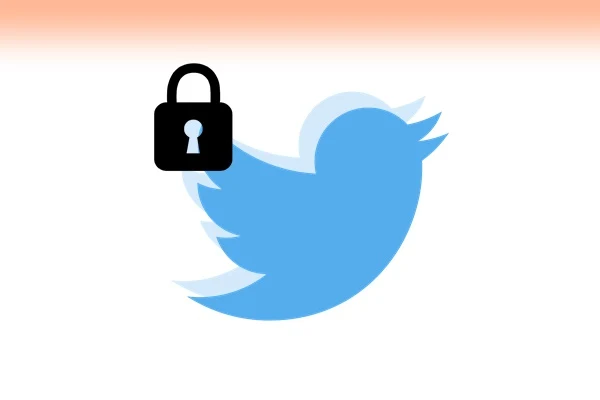

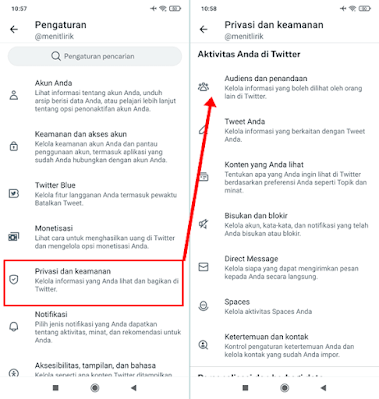


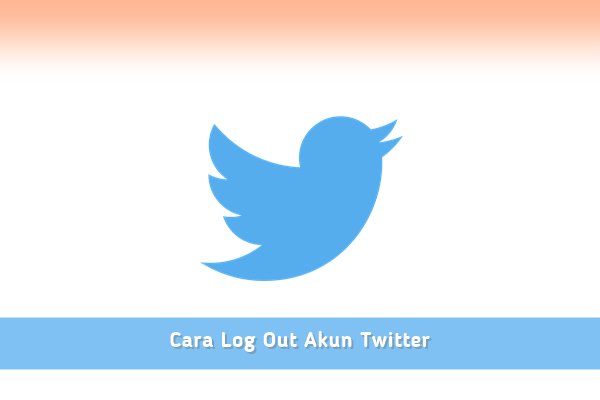
.png)
.png)
.jpg)